이미지 편집은 하나의 예술이 될 수 있으며, 바로 여기서 HSL 필터가 DxO PhotoLab에서 등장합니다. 이미지를 변경할 뿐만 아니라 색상을 정밀하게 조정하여 사진이 생동감 있게 만들어질 수 있는 기회를 제공합니다. 색조, 채도 및 밝기 슬라이더를 사용하여 의도적으로 변경을 수행하는 방법을 함께 탐색해 보겠습니다.
주요 발견 사항
- HSL 필터를 사용하여 색조, 채도 및 밝기를 통해 이미지를 의도적으로 변경할 수 있습니다.
- 슬라이더를 이동하여 이미지에서 색상의 표현을 최적화할 수 있습니다.
- 이 필터는 색상 간 부드러운 전환을 가능하게 하여 이미지가 더 조화롭게 보이도록 합니다.
단계별 가이드
HSL 팔레트 열기
이미지에서 색상 변경을 수행하기 위해 "색상" 팔레트로 가서 HSL 섹션을 엽니다. 여기서 색조, 채도 및 밝기를 위한 다양한 슬라이더를 확인할 수 있습니다.
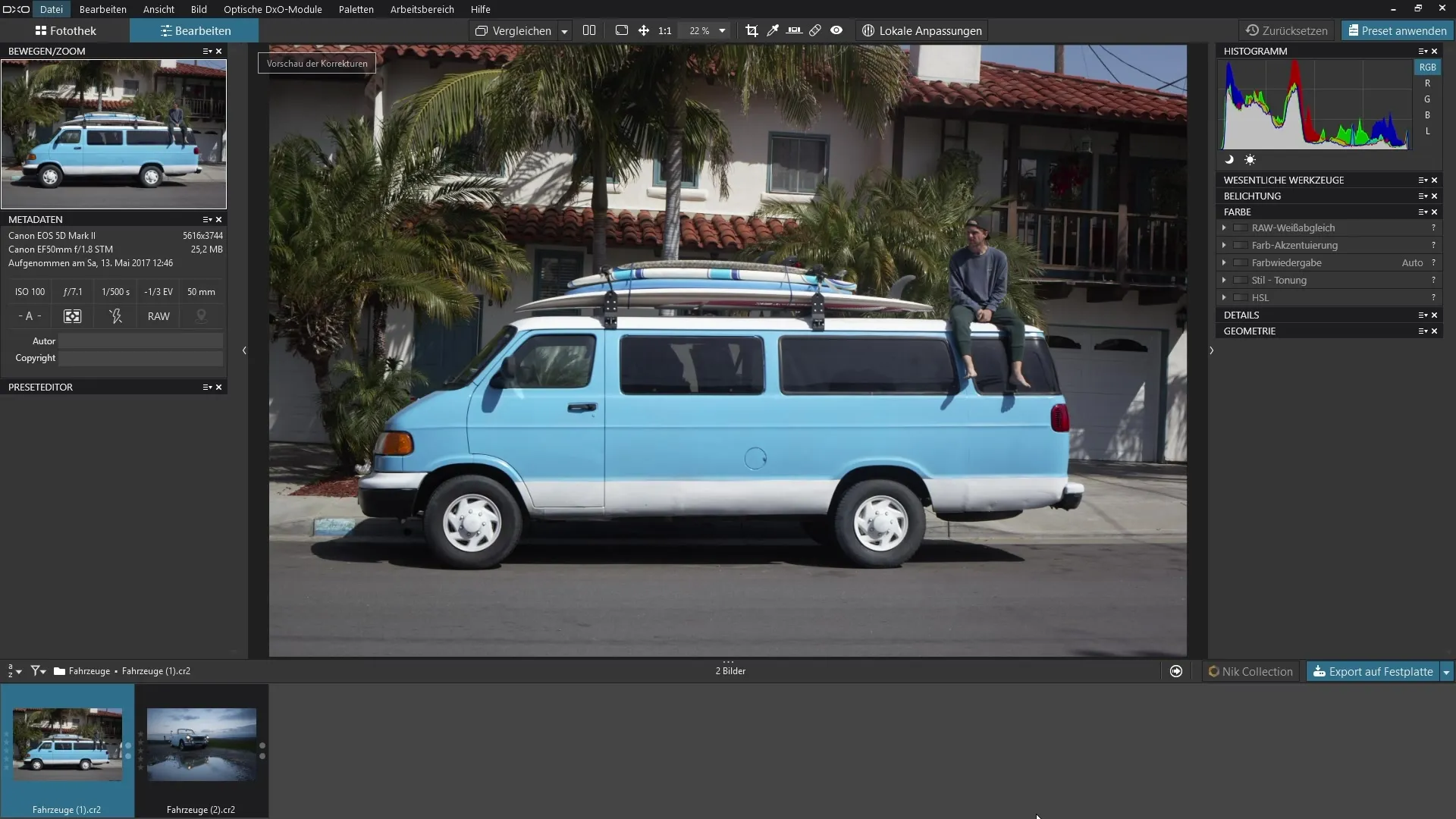
이미지의 색상 조정
HSL 필터를 사용하면 이미지의 색상을 근본적으로 변경할 수 있습니다. 이는 특정 빨간색 톤이 이미지에서 실제로 표시되도록 보장할 수 있다는 것을 의미합니다. 색상을 완전히 이해하려면 외부 핸들을 끌어보며 색상이 어떻게 변하는지 테스트해보세요.
색조 포착
특정 색상 범위를 변경하고 싶다면 매우 유용한 비유적인 스포이드가 있습니다. 그러나 현재로서는 색조를 추정해야 합니다. 원하는 파란색을 클릭하여 어떤 범위가 선택되었는지 확인하세요.
채도 낮추기
모든 영향을 받는 색상을 더 명확하게 보기 위해 선택한 채도를 0으로 낮추세요. 이를 통해 변경된 색상이 회색으로 표시되어 원하는 색조를 더 명확하게 확인할 수 있습니다.
세부 조정 수행
조정을 정밀하게 수행하려면 슬라이더를 사용하여 변경이 이루어질 색상 범위를 정의할 수 있습니다. 이렇게 하면 주변 색상으로 부드러운 전환을 만들 수 있습니다.
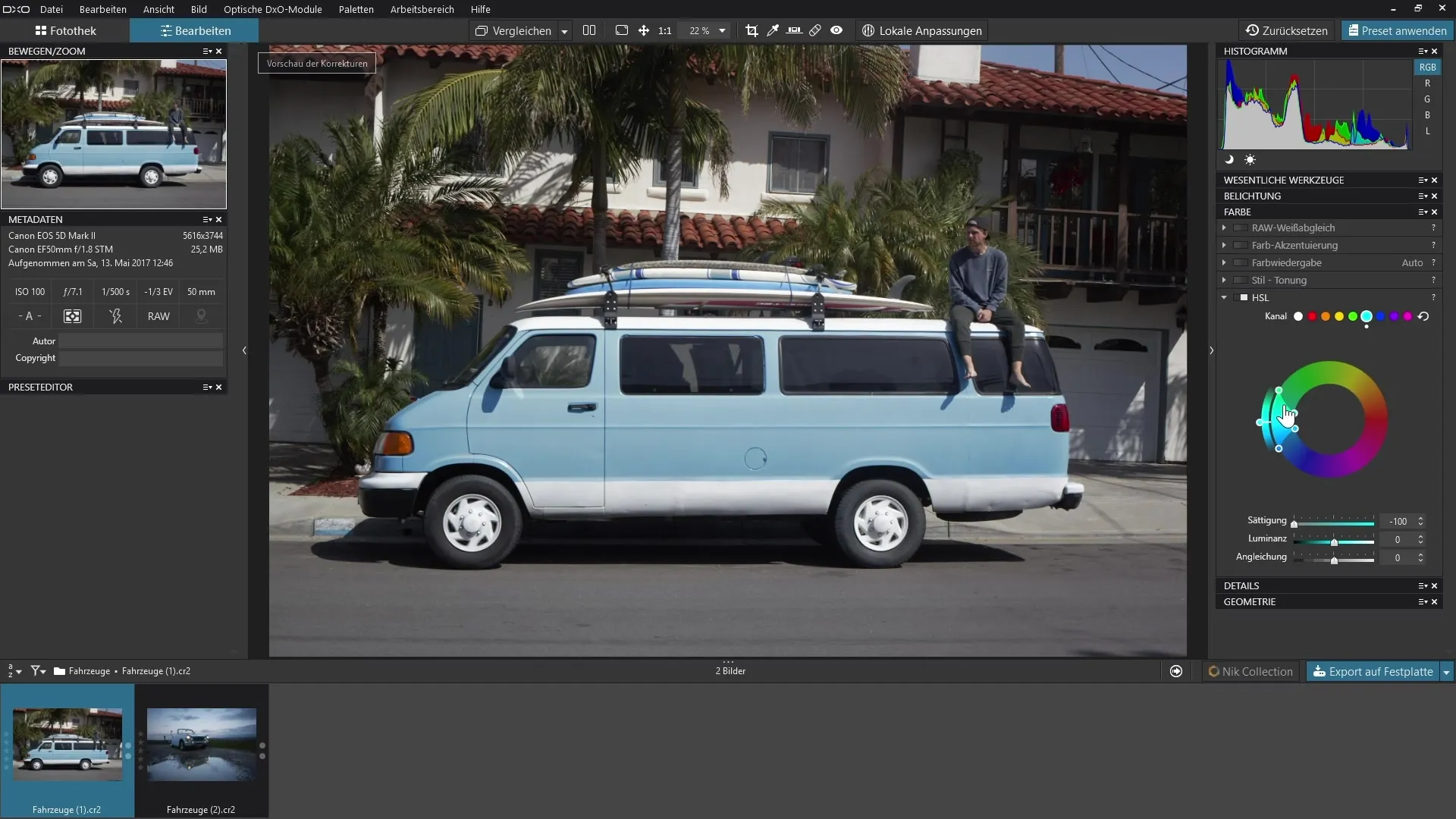
목표 색상 선택
이제 설정할 색상을 선택하세요. 외부 핸들을 이동하여 이전에 설정한 파란색에 맞는 새로운 색상을 정의할 수 있습니다.
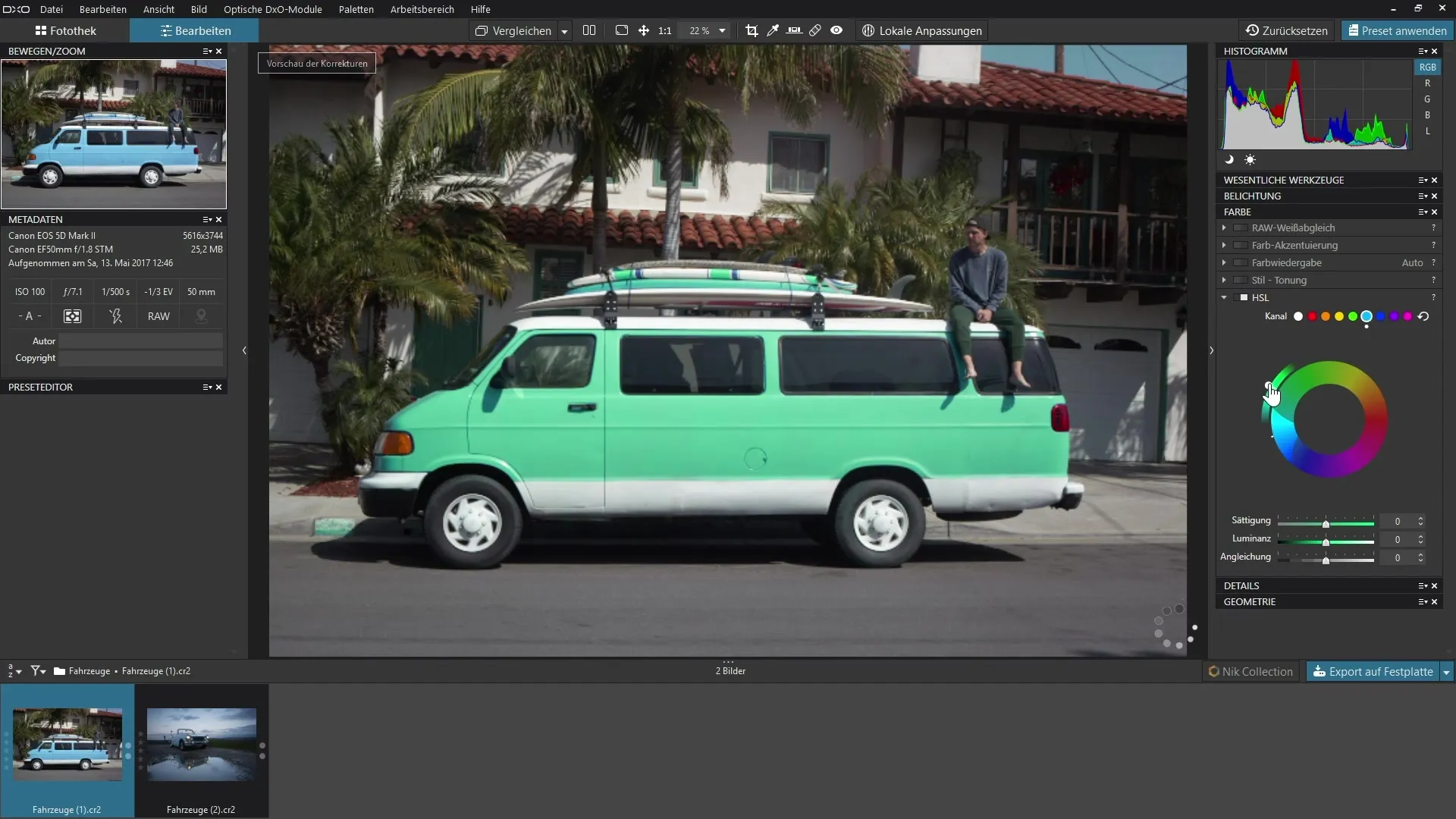
채도 및 밝기 조정
이제 새로운 색상의 채도를 높일 차례입니다. 우리는 여기서 26에서 27 사이의 값을 목표로 하고 있습니다. 그 색상이 당신의 기대에 맞게 더 어두워질 때까지 조정하세요.
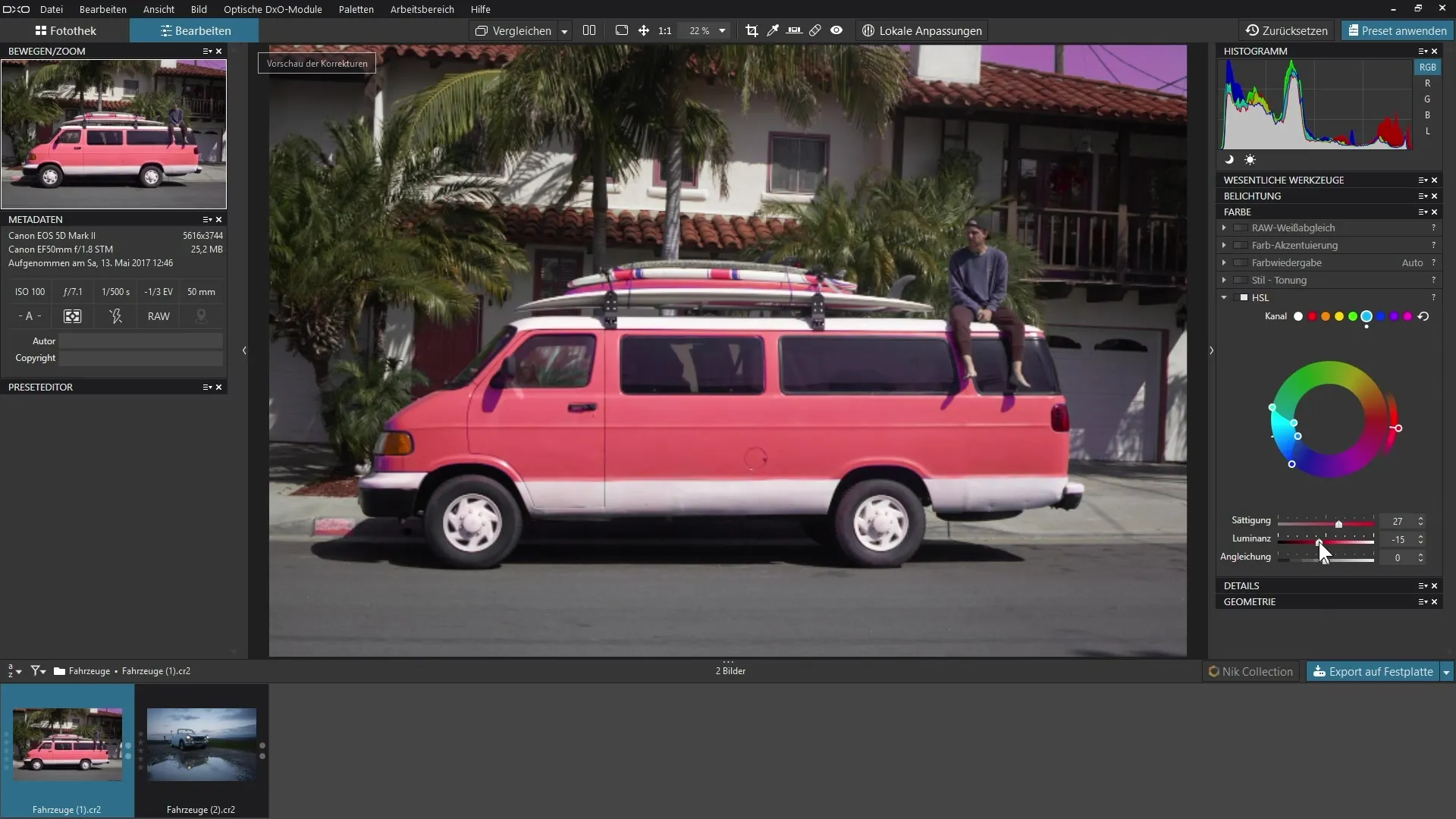
색조 조정
색상 간의 전환을 더 고르게 만들기 위해 "조화" 슬라이더를 사용하세요. 이를 통해 작은 색조 변동을 최소화하고 조화로운 전체 이미지를 얻을 수 있습니다.
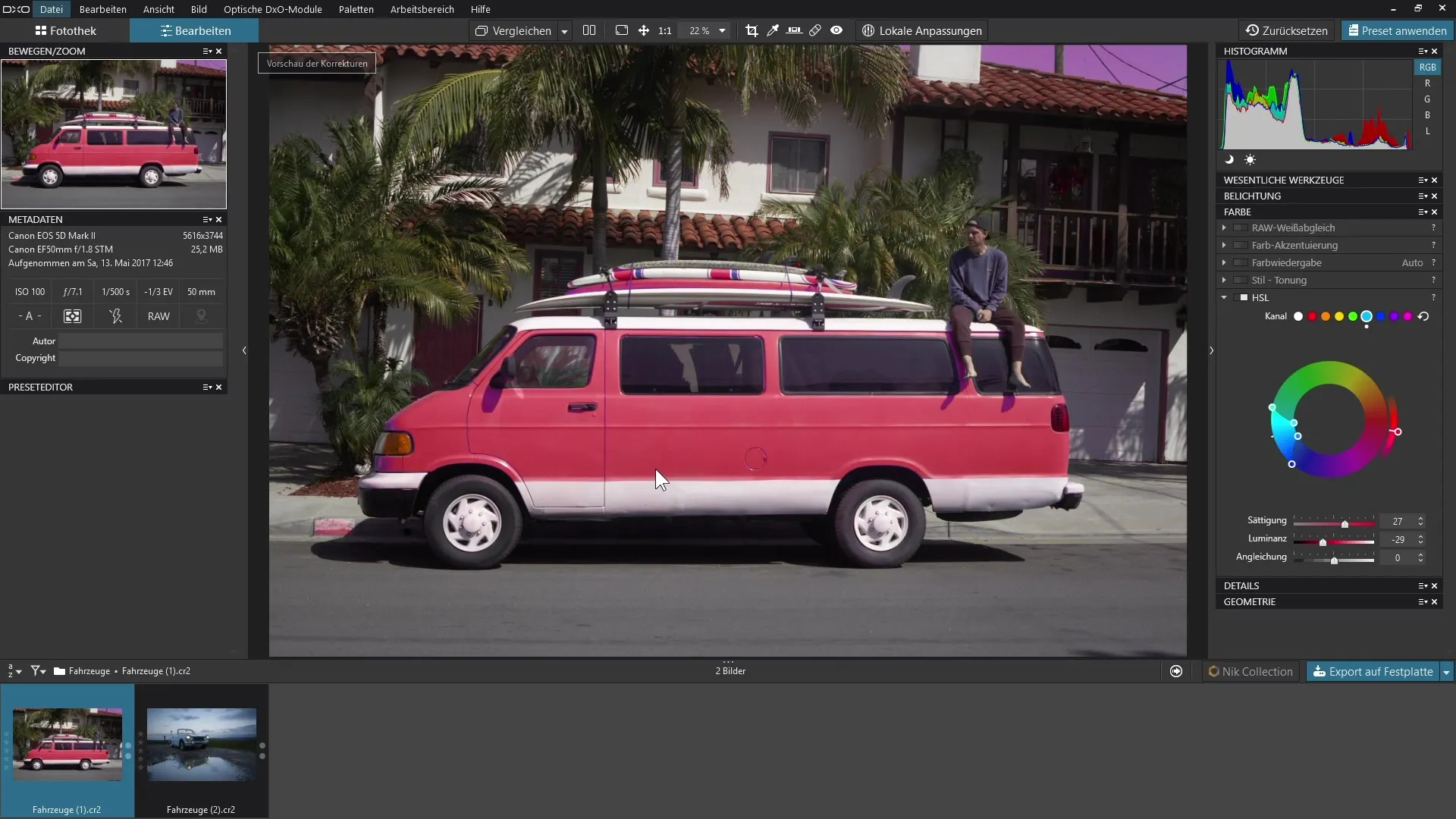
선택 사항 검토
작업을 이전-이후 비교로 확인하여 하늘이나 다른 영역도 영향을 받았는지 여부를 확인하고 필요한 경우 조정을 수행하세요.
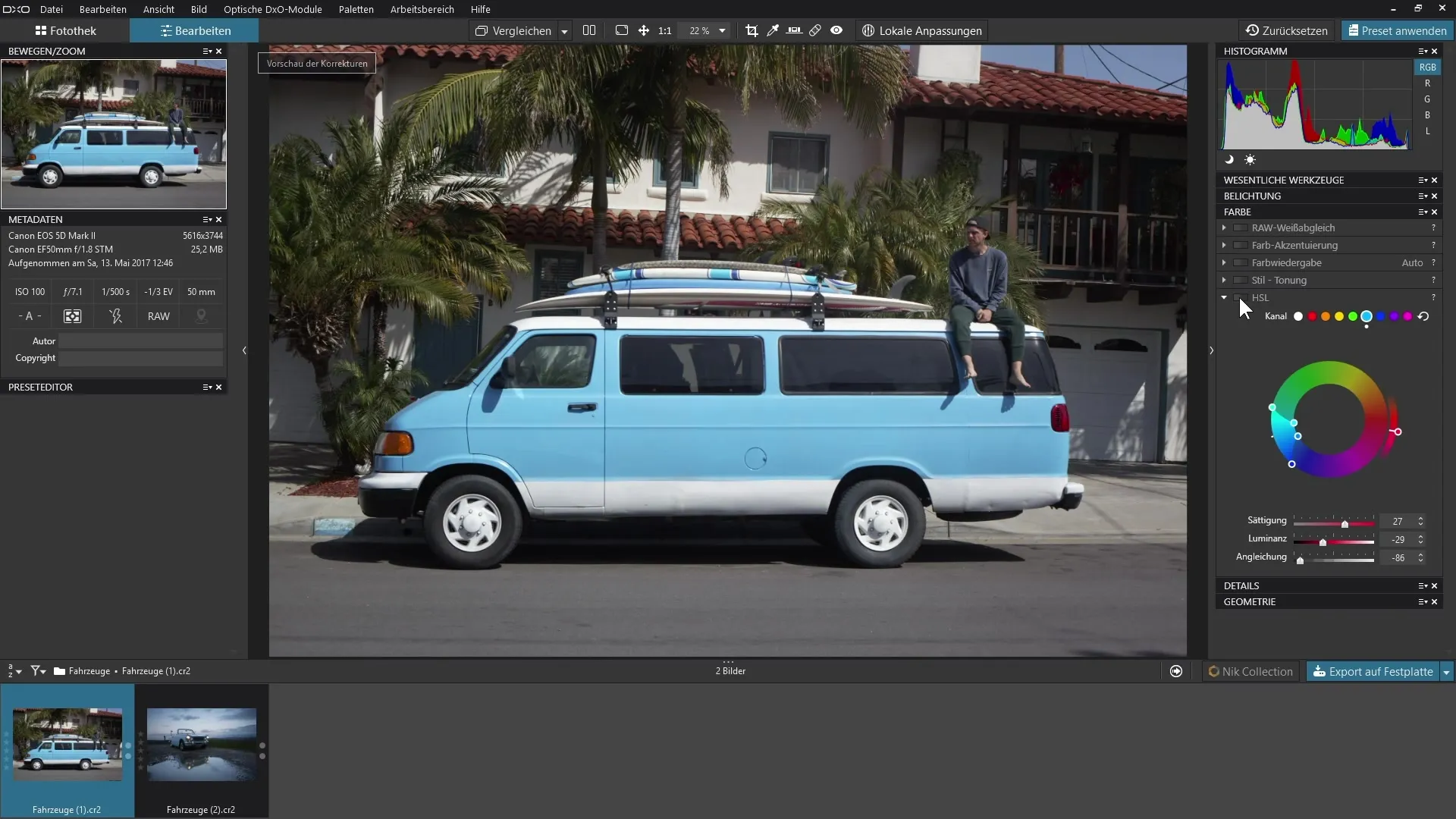
HSL 필터 사용에 대한 결론
HSL 필터를 사용하면 이미지의 색상을 의도적으로 교체할 수 있습니다. 이를 통해 이미지의 분위기와 느낌을 크게 영향을 미치고 전문적인 외관을 얻을 수 있습니다.

요약 – DxO PhotoLab에서 HSL 색 보정
요약하자면, DxO PhotoLab의 HSL 필터는 색상을 정밀하게 조정하고 창의적인 방식으로 이미지 작업을 수행할 수 있는 훌륭한 방법을 제공합니다. 색조, 채도 및 밝기 값을 조정하여 인상적인 결과를 얻을 수 있습니다.
자주 묻는 질문
DxO PhotoLab에서 HSL 필터를 어떻게 엽니까?“색상” 팔레트를 열고 HSL 섹션을 선택합니다.
스포이드를 사용하여 색상을 빠르게 선택할 수 있습니까?현재 스포이드가 제공되지 않으므로 색상을 수동으로 추정해야 합니다.
특정 색상의 채도를 어떻게 조정합니까?채도를 0으로 낮추어 선택한 색상을 회색으로 표시한 후 원하는 대로 조정합니다.
색상 간의 부드러운 전환을 어떻게 만듭니까?HSL 팔레트의 슬라이더를 사용하여 색상의 조화를 이룰 수 있도록 합니다.
하늘도 변경된 경우 어떻게 합니까?조정된 영역을 확인하고 원치 않는 효과를 제거하기 위해 수동으로 수정합니다.


